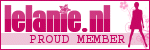|
Les Tutoriels traduits de Lelanie avec son aimable autorisation *** Merci à Lelanie pour m'avoir donné l'autorisation de traduire ses tutoriels en exclusivité ***
*** *** Traductions ©Violette Ces traductions
m'appartiennent *** Merry Christmas Joyeux Noël Ce tutoriel a été réalisé dans PSP XII mais peut être fait avec les autres versions PSP *** Matériel nécessaire pour effectuer ce tutoriel: Matériel scrap est de Melissa de Scrappy Expressions*** Filtre : ICI VDL Adrenaline *** *** Les tubes sont offerts à usage personnel Vous n'avez pas la permission de placer ces tubes sur un autre site sans la permission du créateur ***
*** 1 - Ouvrir les tubes , les dupliquer et fermer les originaux Placer les sélections dans le dossier "Sélection" Placer le masque dans le dossier "Masques" Placer la Police sur votre bureau
2 - Ouvrir une image BLANCHE de 600 et 600 pixels
3 - Activer le tube "SE_LetlSnow_Paper2" Edition/Copier/Edition/Coller comme nouveau calque
4 - Calques/Charger/Enregistrer un masque/Charger à partir du disque Choisir le masque "gabemask.03.jpg"/ "inverser la transparence" coché
Calques/Supprimer/Calques/Fusionner le groupe 5 - Calques/Dupliquer 6 - Calques/Fusionner Tout
7 - Calques/Nouveau calque 8 - Sélection/Charger/Enregistrer une sélection/charger à partir du disque Charger la sélection " Lelanie_MerryChrismasGorjuss" :
9 - Ouvrir l'image "Snowscene.jpg" Edition/Copier/Edition/Coller dans la sélection Calques/Dupliquer 4 fois
Garder sélectionné
10 - Activer le Raster 1 Effets/VDL Adrenaline /SnowFlake avec ces réglages:
OK
11 -Activer la copie 1 répéter l'effet SnowFlacke: Random Seed sur 1
12 - Activer la copie 2 répéter l'effet SnowFlacke: Random Seed sur 2
13 - Activer la copie 3 répéter l'effet SnowFlacke: Random Seed sur 3
14 - Activer la copie 4 répéter l'effet SnowFlacke: Random Seed sur 4
15 - Sélection/Désélectionner
16 - Activer le tube "SE_LetlSnow_StringArt"Edition/Copier/Edition/Coller comme nouveau calque Bien déplacer sur le cercle
17 - Activer le tube "SE_SnowFlake_SnowBank"Edition/Copier/Edition/Coller comme nouveau calque Placer en bas comme ceci:
18 - Calques/Nouveau calque 19 - Sélection/Charger/Enregistrer une sélection/charger à partir du disqueCharger la sélection " Lelanie_MerryChrismasGorjuss2" :
20 - Remplir de couleur blanche 21 - Sélection/Désélectionner
22 - Activer le tube "SE_LetlSnow_SnowFlake" Edition/Copier/Edition/Coller comme nouveau calque Placer sur la première boule de gauche
23 - Dupliquer autant de fois qu'il y a de boules et placer ainsi:
24 - Activer l'outil Texte/Police Glockenspiel /taille : 48 couleur bleue en avant-plan /couleur blanche en arrière-plan
Entrer le texte : JOYEUX NOËL Clic droit /Convertir en calque raster
25 - Dupliquer Fermer la copie
26 - Activer le texte original Sélection/Sélectionner Tout Sélection/Flottante Sélection/Statique Remplir de couleur bleue
Activer l'outil déformation Tenir la touche "CTRL" enfoncée et donner une perspective à ce texte
Baisser l'opacité à 50% Ouvrir le calque fermé
27 - Placer votre signature 28 - Activer un tube de votre choix Edition/Copier/Edition/Coller comme nouveau calque Placer comme sur l'exemple *** Animation ------ Placez vous TOUJOURS sur le calque du fond 29 - Ouvrir le Raster 1 et fermer les 4 autres
30 - Fusionner les calques visibles
31 - Edition/Copier
*** 32 - Ouvrir AnimationShopEdition/Coller comme nouvelle animation *** 33 - Revenir dans PSP Annuler Fermer le raster 1 Ouvrir la copie 1 et fermer les 4 autres Fusionner les calques visibles Edition/Copier *** 34 - dans AnimationShop Edition/Coller après l'image active ------ 35 - Revenir dans PSP Annuler Fermer la copie1 Ouvrir la copie 2 et fermer les 4 autres Fusionner les calques visibles Edition/Copier *** 36 - Dans AnimationShop Edition/Coller après l'image active ---------- 37 - Revenir dans PSP Annuler Fermer la copie2 Ouvrir la copie 3 et fermer les 4 autres Fusionner les calques visibles Edition/Copier *** 38 - Dans AnimationShop Edition/Coller après l'image active ----------- 39 - Revenir dans PSP Annuler Fermer la copie3 Ouvrir la copie 4 et fermer les 4 autres Fusionner les calques visibles Edition/Copier *** 40 - Dans AnimationShop Edition/Coller après l'image active *** Vous devez avoir vos 5 tags 41 - Affichage/Animation pour contrôler si l'animation vous convient 42 - Affichage/Animation pour la stopper 43 - Fichier/Assistant d'Optimisation 44 - Fichier/Enregistrer en fichier gif *** *** 3 Novembre 2008 ***
|